Kumpulan Efek - Efek Blog ( Lengkap )
Kumpulan Efek - Efek Blog ( Lengkap ) -
Memang selalu ada cara untuk mempercantik penampilan blog. Setelah
sebelum memposting cara memasang animasi di blog, kali ini saya
akan kasih sobat berbagai macam / jenis efek - efek blog yang
bisa di pasang di blog.
Sebelum kita masuk ke intinya, terlebih dahulu saya ingatkan pada sobat bahwa efek, animasi dan widget - widget serupa akan menambah beban loading blog sobat, jadi mohon di perhitungkan sebelum sobat memasang efek ini. Efek yang akan saya posting kali ini, akan saya bagi 2 yaitu efek ringan ( loading ringan ) dan efek menegah hingga berat. ( kayak tinju aja.. ) .
Sobat yang tertarik memasangnya silahkan ikuti tutorial memasang efek - efek pada blog berikut.
A. Efek Ringan
Mungkin Ini adalah efek yang biasa sobat lihat saat sobat blogwalking.
1. Efek salju berjatuhan
2. Efek hati bertaburan
3. Efek bintang bertaburan
4. Efek kembang api
5. Efek Gelembung
5. Efek Kupu - Kupu Terbang
Cara pemasangan :
B. Efek Menengah - Berat
Efek ini saya ambil dari http://www.netdisaster.com. Untuk demo dari salah satu script berikut, silahkan lihat di sini.. DEMO
1.Meteor Jatuh
2. Banjir
3. Bunga Mekar
4. Bom Atom
5. Ufo
6. Graffity
7. Shaver
8. Gun
9.Bloody gun
10. Paint ball
11. Chainsaw
12. Dinosaur
13. Lebah
14. Lalat
15. Semut
16. Siput
17. Cacing
18. Mold
19. Bayi merangkak
20. Telur mata sapi
21. Kopi tumpah
22. Terbakar
23. Tomat
24. Creampie
25. Murka
26. Sapi Jorok
27. Anjing Jorok
28. Kencing Sembarangan
Cara pemasangan :
Efek yang ke 2 berbeda dengan efek yang pertama. di efek ke 2, efek bisa dimatikan secara manual, sedangkan yang pertama sebaliknya ( tidak bisa dimatikan selama masih memasang scriptnya ). so, pilih mana yang terbaik menurut sobat.. salam..
Sebelum kita masuk ke intinya, terlebih dahulu saya ingatkan pada sobat bahwa efek, animasi dan widget - widget serupa akan menambah beban loading blog sobat, jadi mohon di perhitungkan sebelum sobat memasang efek ini. Efek yang akan saya posting kali ini, akan saya bagi 2 yaitu efek ringan ( loading ringan ) dan efek menegah hingga berat. ( kayak tinju aja.. ) .
Sobat yang tertarik memasangnya silahkan ikuti tutorial memasang efek - efek pada blog berikut.
A. Efek Ringan
Mungkin Ini adalah efek yang biasa sobat lihat saat sobat blogwalking.
1. Efek salju berjatuhan
<script
src='http://tateluproject.googlecode.com/files/snow.js'
type='text/javascript'></script>
2. Efek hati bertaburan
<script
src='http://tateluproject.googlecode.com/files/lovingheart.js'
type='text/javascript'></script>
3. Efek bintang bertaburan
<script
src='http://tateluproject.googlecode.com/files/bintang.js'
type='text/javascript'></script>
4. Efek kembang api
<script
src='http://tateluproject.googlecode.com/files/kembangapi.js'
type='text/javascript'></script>
5. Efek Gelembung
<script
src='http://tateluproject.googlecode.com/files/efek-gelembung.js'
type='text/javascript'></script>
5. Efek Kupu - Kupu Terbang
<script
language="JavaScript1.2"
src="http://imtikhan.googlecode.com/files/Kupu-kupu1.js"></script>
Cara pemasangan :
- Klik rancangan --> Edit html
- Letakkan script efek di atas kode </body>
- Klik Save
B. Efek Menengah - Berat
Efek ini saya ambil dari http://www.netdisaster.com. Untuk demo dari salah satu script berikut, silahkan lihat di sini.. DEMO
1.Meteor Jatuh
<script
language="javascript">
nd_mode="meteor";
nd_control="on";
nd_sound="on";
nd_vAlign="bottom";
nd_hAlign="right";
nd_vMargin="10";
nd_hMargin="10";
nd_target="_blank";
</script>
<script language="javascript" src="http://tateluproject.googlecode.com/files/efek.js"></script>
<div style="position: fixed; bottom: 0px; right: 20px;width:100px;height:30px;"><small><center><a href="http://christiantatelu.blogspot.com/2012/03/kumpulan-efek-efek-blog-lengkap.html" target="_blank">Efek Blog</a></center></small></div>
nd_mode="meteor";
nd_control="on";
nd_sound="on";
nd_vAlign="bottom";
nd_hAlign="right";
nd_vMargin="10";
nd_hMargin="10";
nd_target="_blank";
</script>
<script language="javascript" src="http://tateluproject.googlecode.com/files/efek.js"></script>
<div style="position: fixed; bottom: 0px; right: 20px;width:100px;height:30px;"><small><center><a href="http://christiantatelu.blogspot.com/2012/03/kumpulan-efek-efek-blog-lengkap.html" target="_blank">Efek Blog</a></center></small></div>
2. Banjir
<script
language="javascript">
nd_mode="flood";
nd_vAlign="bottom";
nd_hAlign="right";
nd_vMargin="10";
nd_hMargin="10";
nd_target="_blank";
</script>
<script language="javascript" src="http://tateluproject.googlecode.com/files/efek.js"></script>
<div style="position: fixed; bottom: 0px; right: 20px;width:100px;height:30px;"><small><center><a href="http://christiantatelu.blogspot.com/2012/03/kumpulan-efek-efek-blog-lengkap.html" target="_blank">Efek Blog</a></center></small></div>
nd_mode="flood";
nd_vAlign="bottom";
nd_hAlign="right";
nd_vMargin="10";
nd_hMargin="10";
nd_target="_blank";
</script>
<script language="javascript" src="http://tateluproject.googlecode.com/files/efek.js"></script>
<div style="position: fixed; bottom: 0px; right: 20px;width:100px;height:30px;"><small><center><a href="http://christiantatelu.blogspot.com/2012/03/kumpulan-efek-efek-blog-lengkap.html" target="_blank">Efek Blog</a></center></small></div>
3. Bunga Mekar
<script
language="javascript">
nd_mode="flowers";
nd_vAlign="bottom";
nd_hAlign="right";
nd_vMargin="10";
nd_hMargin="10";
nd_target="_blank";
</script>
<script language="javascript" src="http://tateluproject.googlecode.com/files/efek.js"></script>
<div style="position: fixed; bottom: 0px; right: 20px;width:100px;height:30px;"><small><center><a href="http://christiantatelu.blogspot.com/2012/03/kumpulan-efek-efek-blog-lengkap.html" target="_blank">Efek Blog</a></center></small></div>
nd_mode="flowers";
nd_vAlign="bottom";
nd_hAlign="right";
nd_vMargin="10";
nd_hMargin="10";
nd_target="_blank";
</script>
<script language="javascript" src="http://tateluproject.googlecode.com/files/efek.js"></script>
<div style="position: fixed; bottom: 0px; right: 20px;width:100px;height:30px;"><small><center><a href="http://christiantatelu.blogspot.com/2012/03/kumpulan-efek-efek-blog-lengkap.html" target="_blank">Efek Blog</a></center></small></div>
4. Bom Atom
<script
language="javascript">
nd_mode="bomb";
nd_sound="on";
nd_vAlign="bottom";
nd_hAlign="right";
nd_vMargin="10";
nd_hMargin="10";
nd_target="_blank";
</script>
<script language="javascript" src="http://tateluproject.googlecode.com/files/efek.js"></script>
<div style="position: fixed; bottom: 0px; right: 20px;width:100px;height:30px;"><small><center><a href="http://christiantatelu.blogspot.com/2012/03/kumpulan-efek-efek-blog-lengkap.html" target="_blank">Efek Blog</a></center></small></div>
nd_mode="bomb";
nd_sound="on";
nd_vAlign="bottom";
nd_hAlign="right";
nd_vMargin="10";
nd_hMargin="10";
nd_target="_blank";
</script>
<script language="javascript" src="http://tateluproject.googlecode.com/files/efek.js"></script>
<div style="position: fixed; bottom: 0px; right: 20px;width:100px;height:30px;"><small><center><a href="http://christiantatelu.blogspot.com/2012/03/kumpulan-efek-efek-blog-lengkap.html" target="_blank">Efek Blog</a></center></small></div>
5. Ufo
<script
language="javascript">
nd_mode="ufo";
nd_sound="on";
nd_vAlign="bottom";
nd_hAlign="right";
nd_vMargin="10";
nd_hMargin="10";
nd_target="_blank";
</script>
<script language="javascript" src="http://tateluproject.googlecode.com/files/efek.js"></script>
<div style="position: fixed; bottom: 0px; right: 20px;width:100px;height:30px;"><small><center><a href="http://christiantatelu.blogspot.com/2012/03/kumpulan-efek-efek-blog-lengkap.html" target="_blank">Efek Blog</a></center></small></div>
nd_mode="ufo";
nd_sound="on";
nd_vAlign="bottom";
nd_hAlign="right";
nd_vMargin="10";
nd_hMargin="10";
nd_target="_blank";
</script>
<script language="javascript" src="http://tateluproject.googlecode.com/files/efek.js"></script>
<div style="position: fixed; bottom: 0px; right: 20px;width:100px;height:30px;"><small><center><a href="http://christiantatelu.blogspot.com/2012/03/kumpulan-efek-efek-blog-lengkap.html" target="_blank">Efek Blog</a></center></small></div>
6. Graffity
<script
language="javascript">
nd_mode="graff";
nd_vAlign="bottom";
nd_hAlign="right";
nd_vMargin="10";
nd_hMargin="10";
nd_target="_blank";
</script>
<script language="javascript" src="http://tateluproject.googlecode.com/files/efek.js"></script>
<div style="position: fixed; bottom: 0px; right: 20px;width:100px;height:30px;"><small><center><a href="http://christiantatelu.blogspot.com/2012/03/kumpulan-efek-efek-blog-lengkap.html" target="_blank">Efek Blog</a></center></small></div>
nd_mode="graff";
nd_vAlign="bottom";
nd_hAlign="right";
nd_vMargin="10";
nd_hMargin="10";
nd_target="_blank";
</script>
<script language="javascript" src="http://tateluproject.googlecode.com/files/efek.js"></script>
<div style="position: fixed; bottom: 0px; right: 20px;width:100px;height:30px;"><small><center><a href="http://christiantatelu.blogspot.com/2012/03/kumpulan-efek-efek-blog-lengkap.html" target="_blank">Efek Blog</a></center></small></div>
7. Shaver
<script
language="javascript">
nd_mode="shaver";
nd_vAlign="bottom";
nd_hAlign="right";
nd_vMargin="10";
nd_hMargin="10";
nd_target="_blank";
</script>
<script language="javascript" src="http://tateluproject.googlecode.com/files/efek.js"></script>
<div style="position: fixed; bottom: 0px; right: 20px;width:100px;height:30px;"><small><center><a href="http://christiantatelu.blogspot.com/2012/03/kumpulan-efek-efek-blog-lengkap.html" target="_blank">Efek Blog</a></center></small></div>
nd_mode="shaver";
nd_vAlign="bottom";
nd_hAlign="right";
nd_vMargin="10";
nd_hMargin="10";
nd_target="_blank";
</script>
<script language="javascript" src="http://tateluproject.googlecode.com/files/efek.js"></script>
<div style="position: fixed; bottom: 0px; right: 20px;width:100px;height:30px;"><small><center><a href="http://christiantatelu.blogspot.com/2012/03/kumpulan-efek-efek-blog-lengkap.html" target="_blank">Efek Blog</a></center></small></div>
8. Gun
<script
language="javascript">
nd_mode="gun";
nd_sound="on";
nd_vAlign="bottom";
nd_hAlign="right";
nd_vMargin="10";
nd_hMargin="10";
nd_target="_blank";
</script>
<script language="javascript" src="http://tateluproject.googlecode.com/files/efek.js"></script>
<div style="position: fixed; bottom: 0px; right: 20px;width:100px;height:30px;"><small><center><a href="http://christiantatelu.blogspot.com/2012/03/kumpulan-efek-efek-blog-lengkap.html" target="_blank">Efek Blog</a></center></small></div>
nd_mode="gun";
nd_sound="on";
nd_vAlign="bottom";
nd_hAlign="right";
nd_vMargin="10";
nd_hMargin="10";
nd_target="_blank";
</script>
<script language="javascript" src="http://tateluproject.googlecode.com/files/efek.js"></script>
<div style="position: fixed; bottom: 0px; right: 20px;width:100px;height:30px;"><small><center><a href="http://christiantatelu.blogspot.com/2012/03/kumpulan-efek-efek-blog-lengkap.html" target="_blank">Efek Blog</a></center></small></div>
9.Bloody gun
<script
language="javascript">
nd_mode="blood";
nd_vAlign="bottom";
nd_hAlign="right";
nd_vMargin="10";
nd_hMargin="10";
nd_target="_blank";
</script>
<script language="javascript" src="http://tateluproject.googlecode.com/files/efek.js"></script>
<div style="position: fixed; bottom: 0px; right: 20px;width:100px;height:30px;"><small><center><a href="http://christiantatelu.blogspot.com/2012/03/kumpulan-efek-efek-blog-lengkap.html" target="_blank">Efek Blog</a></center></small></div>
nd_mode="blood";
nd_vAlign="bottom";
nd_hAlign="right";
nd_vMargin="10";
nd_hMargin="10";
nd_target="_blank";
</script>
<script language="javascript" src="http://tateluproject.googlecode.com/files/efek.js"></script>
<div style="position: fixed; bottom: 0px; right: 20px;width:100px;height:30px;"><small><center><a href="http://christiantatelu.blogspot.com/2012/03/kumpulan-efek-efek-blog-lengkap.html" target="_blank">Efek Blog</a></center></small></div>
10. Paint ball
<script
language="javascript">
nd_mode="paint";
nd_vAlign="bottom";
nd_hAlign="right";
nd_vMargin="10";
nd_hMargin="10";
nd_target="_blank";
</script>
<script language="javascript" src="http://tateluproject.googlecode.com/files/efek.js"></script>
<div style="position: fixed; bottom: 0px; right: 20px;width:100px;height:30px;"><small><center><a href="http://christiantatelu.blogspot.com/2012/03/kumpulan-efek-efek-blog-lengkap.html" target="_blank">Efek Blog</a></center></small></div>
nd_mode="paint";
nd_vAlign="bottom";
nd_hAlign="right";
nd_vMargin="10";
nd_hMargin="10";
nd_target="_blank";
</script>
<script language="javascript" src="http://tateluproject.googlecode.com/files/efek.js"></script>
<div style="position: fixed; bottom: 0px; right: 20px;width:100px;height:30px;"><small><center><a href="http://christiantatelu.blogspot.com/2012/03/kumpulan-efek-efek-blog-lengkap.html" target="_blank">Efek Blog</a></center></small></div>
11. Chainsaw
<script
language="javascript">
nd_mode="chainsaw";
nd_vAlign="bottom";
nd_hAlign="right";
nd_vMargin="10";
nd_hMargin="10";
nd_target="_blank";
</script>
<script language="javascript" src="http://tateluproject.googlecode.com/files/efek.js"></script>
<div style="position: fixed; bottom: 0px; right: 20px;width:100px;height:30px;"><small><center><a href="http://christiantatelu.blogspot.com/2012/03/kumpulan-efek-efek-blog-lengkap.html" target="_blank">Efek Blog</a></center></small></div>
nd_mode="chainsaw";
nd_vAlign="bottom";
nd_hAlign="right";
nd_vMargin="10";
nd_hMargin="10";
nd_target="_blank";
</script>
<script language="javascript" src="http://tateluproject.googlecode.com/files/efek.js"></script>
<div style="position: fixed; bottom: 0px; right: 20px;width:100px;height:30px;"><small><center><a href="http://christiantatelu.blogspot.com/2012/03/kumpulan-efek-efek-blog-lengkap.html" target="_blank">Efek Blog</a></center></small></div>
12. Dinosaur
<script
language="javascript">
nd_mode="dino";
nd_vAlign="bottom";
nd_hAlign="right";
nd_vMargin="10";
nd_hMargin="10";
nd_target="_blank";
</script>
<script language="javascript" src="http://tateluproject.googlecode.com/files/efek.js"></script>
<div style="position: fixed; bottom: 0px; right: 20px;width:100px;height:30px;"><small><center><a href="http://christiantatelu.blogspot.com/2012/03/kumpulan-efek-efek-blog-lengkap.html" target="_blank">Efek Blog</a></center></small></div>
nd_mode="dino";
nd_vAlign="bottom";
nd_hAlign="right";
nd_vMargin="10";
nd_hMargin="10";
nd_target="_blank";
</script>
<script language="javascript" src="http://tateluproject.googlecode.com/files/efek.js"></script>
<div style="position: fixed; bottom: 0px; right: 20px;width:100px;height:30px;"><small><center><a href="http://christiantatelu.blogspot.com/2012/03/kumpulan-efek-efek-blog-lengkap.html" target="_blank">Efek Blog</a></center></small></div>
13. Lebah
<script
language="javascript">
nd_mode="wasp";
nd_vAlign="bottom";
nd_hAlign="right";
nd_vMargin="10";
nd_hMargin="10";
nd_target="_blank";
</script>
<script language="javascript" src="http://tateluproject.googlecode.com/files/efek.js"></script>
<div style="position: fixed; bottom: 0px; right: 20px;width:100px;height:30px;"><small><center><a href="http://christiantatelu.blogspot.com/2012/03/kumpulan-efek-efek-blog-lengkap.html" target="_blank">Efek Blog</a></center></small></div>
nd_mode="wasp";
nd_vAlign="bottom";
nd_hAlign="right";
nd_vMargin="10";
nd_hMargin="10";
nd_target="_blank";
</script>
<script language="javascript" src="http://tateluproject.googlecode.com/files/efek.js"></script>
<div style="position: fixed; bottom: 0px; right: 20px;width:100px;height:30px;"><small><center><a href="http://christiantatelu.blogspot.com/2012/03/kumpulan-efek-efek-blog-lengkap.html" target="_blank">Efek Blog</a></center></small></div>
14. Lalat
<script
language="javascript">
nd_mode="fly";
nd_vAlign="bottom";
nd_hAlign="right";
nd_vMargin="10";
nd_hMargin="10";
nd_target="_blank";
</script>
<script language="javascript" src="http://tateluproject.googlecode.com/files/efek.js"></script>
<div style="position: fixed; bottom: 0px; right: 20px;width:100px;height:30px;"><small><center><a href="http://christiantatelu.blogspot.com/2012/03/kumpulan-efek-efek-blog-lengkap.html" target="_blank">Efek Blog</a></center></small></div>
nd_mode="fly";
nd_vAlign="bottom";
nd_hAlign="right";
nd_vMargin="10";
nd_hMargin="10";
nd_target="_blank";
</script>
<script language="javascript" src="http://tateluproject.googlecode.com/files/efek.js"></script>
<div style="position: fixed; bottom: 0px; right: 20px;width:100px;height:30px;"><small><center><a href="http://christiantatelu.blogspot.com/2012/03/kumpulan-efek-efek-blog-lengkap.html" target="_blank">Efek Blog</a></center></small></div>
15. Semut
<script
language="javascript">
nd_mode="ants";
nd_vAlign="bottom";
nd_hAlign="right";
nd_vMargin="10";
nd_hMargin="10";
nd_target="_blank";
</script>
<script language="javascript" src="http://tateluproject.googlecode.com/files/efek.js"></script>
<div style="position: fixed; bottom: 0px; right: 20px;width:100px;height:30px;"><small><center><a href="http://christiantatelu.blogspot.com/2012/03/kumpulan-efek-efek-blog-lengkap.html" target="_blank">Efek Blog</a></center></small></div>
nd_mode="ants";
nd_vAlign="bottom";
nd_hAlign="right";
nd_vMargin="10";
nd_hMargin="10";
nd_target="_blank";
</script>
<script language="javascript" src="http://tateluproject.googlecode.com/files/efek.js"></script>
<div style="position: fixed; bottom: 0px; right: 20px;width:100px;height:30px;"><small><center><a href="http://christiantatelu.blogspot.com/2012/03/kumpulan-efek-efek-blog-lengkap.html" target="_blank">Efek Blog</a></center></small></div>
16. Siput
<script
language="javascript">
nd_mode="snail";
nd_vAlign="bottom";
nd_hAlign="right";
nd_vMargin="10";
nd_hMargin="10";
nd_target="_blank";
</script>
<script language="javascript" src="http://tateluproject.googlecode.com/files/efek.js"></script>
<div style="position: fixed; bottom: 0px; right: 20px;width:100px;height:30px;"><small><center><a href="http://christiantatelu.blogspot.com/2012/03/kumpulan-efek-efek-blog-lengkap.html" target="_blank">Efek Blog</a></center></small></div>
nd_mode="snail";
nd_vAlign="bottom";
nd_hAlign="right";
nd_vMargin="10";
nd_hMargin="10";
nd_target="_blank";
</script>
<script language="javascript" src="http://tateluproject.googlecode.com/files/efek.js"></script>
<div style="position: fixed; bottom: 0px; right: 20px;width:100px;height:30px;"><small><center><a href="http://christiantatelu.blogspot.com/2012/03/kumpulan-efek-efek-blog-lengkap.html" target="_blank">Efek Blog</a></center></small></div>
17. Cacing
<script
language="javascript">
nd_mode="worms";
nd_vAlign="bottom";
nd_hAlign="right";
nd_vMargin="10";
nd_hMargin="10";
nd_target="_blank";
</script>
<script language="javascript" src="http://tateluproject.googlecode.com/files/efek.js"></script>
<div style="position: fixed; bottom: 0px; right: 20px;width:100px;height:30px;"><small><center><a href="http://christiantatelu.blogspot.com/2012/03/kumpulan-efek-efek-blog-lengkap.html" target="_blank">Efek Blog</a></center></small></div>
nd_mode="worms";
nd_vAlign="bottom";
nd_hAlign="right";
nd_vMargin="10";
nd_hMargin="10";
nd_target="_blank";
</script>
<script language="javascript" src="http://tateluproject.googlecode.com/files/efek.js"></script>
<div style="position: fixed; bottom: 0px; right: 20px;width:100px;height:30px;"><small><center><a href="http://christiantatelu.blogspot.com/2012/03/kumpulan-efek-efek-blog-lengkap.html" target="_blank">Efek Blog</a></center></small></div>
18. Mold
<script
language="javascript">
nd_mode="mold";
nd_vAlign="bottom";
nd_hAlign="right";
nd_vMargin="10";
nd_hMargin="10";
nd_target="_blank";
</script>
<script language="javascript" src="http://tateluproject.googlecode.com/files/efek.js"></script>
<div style="position: fixed; bottom: 0px; right: 20px;width:100px;height:30px;"><small><center><a href="http://christiantatelu.blogspot.com/2012/03/kumpulan-efek-efek-blog-lengkap.html" target="_blank">Efek Blog</a></center></small></div>
nd_mode="mold";
nd_vAlign="bottom";
nd_hAlign="right";
nd_vMargin="10";
nd_hMargin="10";
nd_target="_blank";
</script>
<script language="javascript" src="http://tateluproject.googlecode.com/files/efek.js"></script>
<div style="position: fixed; bottom: 0px; right: 20px;width:100px;height:30px;"><small><center><a href="http://christiantatelu.blogspot.com/2012/03/kumpulan-efek-efek-blog-lengkap.html" target="_blank">Efek Blog</a></center></small></div>
19. Bayi merangkak
<script
language="javascript">
nd_mode="baby";
nd_vAlign="bottom";
nd_hAlign="right";
nd_vMargin="10";
nd_hMargin="10";
nd_target="_blank";
</script>
<script language="javascript" src="http://tateluproject.googlecode.com/files/efek.js"></script>
<div style="position: fixed; bottom: 0px; right: 20px;width:100px;height:30px;"><small><center><a href="http://christiantatelu.blogspot.com/2012/03/kumpulan-efek-efek-blog-lengkap.html" target="_blank">Efek Blog</a></center></small></div>
nd_mode="baby";
nd_vAlign="bottom";
nd_hAlign="right";
nd_vMargin="10";
nd_hMargin="10";
nd_target="_blank";
</script>
<script language="javascript" src="http://tateluproject.googlecode.com/files/efek.js"></script>
<div style="position: fixed; bottom: 0px; right: 20px;width:100px;height:30px;"><small><center><a href="http://christiantatelu.blogspot.com/2012/03/kumpulan-efek-efek-blog-lengkap.html" target="_blank">Efek Blog</a></center></small></div>
20. Telur mata sapi
<script
language="javascript">
nd_mode="eggs";
nd_vAlign="bottom";
nd_hAlign="right";
nd_vMargin="10";
nd_hMargin="10";
nd_target="_blank";
</script>
<script language="javascript" src="http://tateluproject.googlecode.com/files/efek.js"></script>
<div style="position: fixed; bottom: 0px; right: 20px;width:100px;height:30px;"><small><center><a href="http://christiantatelu.blogspot.com/2012/03/kumpulan-efek-efek-blog-lengkap.html" target="_blank">Efek Blog</a></center></small></div>
nd_mode="eggs";
nd_vAlign="bottom";
nd_hAlign="right";
nd_vMargin="10";
nd_hMargin="10";
nd_target="_blank";
</script>
<script language="javascript" src="http://tateluproject.googlecode.com/files/efek.js"></script>
<div style="position: fixed; bottom: 0px; right: 20px;width:100px;height:30px;"><small><center><a href="http://christiantatelu.blogspot.com/2012/03/kumpulan-efek-efek-blog-lengkap.html" target="_blank">Efek Blog</a></center></small></div>
21. Kopi tumpah
<script
language="javascript">
nd_mode="coffee";
nd_vAlign="bottom";
nd_hAlign="right";
nd_vMargin="10";
nd_hMargin="10";
nd_target="_blank";
</script>
<script language="javascript" src="http://tateluproject.googlecode.com/files/efek.js"></script>
<div style="position: fixed; bottom: 0px; right: 20px;width:100px;height:30px;"><small><center><a href="http://christiantatelu.blogspot.com/2012/03/kumpulan-efek-efek-blog-lengkap.html" target="_blank">Efek Blog</a></center></small></div>
nd_mode="coffee";
nd_vAlign="bottom";
nd_hAlign="right";
nd_vMargin="10";
nd_hMargin="10";
nd_target="_blank";
</script>
<script language="javascript" src="http://tateluproject.googlecode.com/files/efek.js"></script>
<div style="position: fixed; bottom: 0px; right: 20px;width:100px;height:30px;"><small><center><a href="http://christiantatelu.blogspot.com/2012/03/kumpulan-efek-efek-blog-lengkap.html" target="_blank">Efek Blog</a></center></small></div>
22. Terbakar
<script
language="javascript">
nd_mode="burn";
nd_vAlign="bottom";
nd_hAlign="right";
nd_vMargin="10";
nd_hMargin="10";
nd_target="_blank";
</script>
<script language="javascript" src="http://tateluproject.googlecode.com/files/efek.js"></script>
<div style="position: fixed; bottom: 0px; right: 20px;width:100px;height:30px;"><small><center><a href="http://christiantatelu.blogspot.com/2012/03/kumpulan-efek-efek-blog-lengkap.html" target="_blank">Efek Blog</a></center></small></div>
nd_mode="burn";
nd_vAlign="bottom";
nd_hAlign="right";
nd_vMargin="10";
nd_hMargin="10";
nd_target="_blank";
</script>
<script language="javascript" src="http://tateluproject.googlecode.com/files/efek.js"></script>
<div style="position: fixed; bottom: 0px; right: 20px;width:100px;height:30px;"><small><center><a href="http://christiantatelu.blogspot.com/2012/03/kumpulan-efek-efek-blog-lengkap.html" target="_blank">Efek Blog</a></center></small></div>
23. Tomat
<script
language="javascript">
nd_mode="tomato";
nd_vAlign="bottom";
nd_hAlign="right";
nd_vMargin="10";
nd_hMargin="10";
nd_target="_blank";
</script>
<script language="javascript" src="http://tateluproject.googlecode.com/files/efek.js"></script>
<div style="position: fixed; bottom: 0px; right: 20px;width:100px;height:30px;"><small><center><a href="http://christiantatelu.blogspot.com/2012/03/kumpulan-efek-efek-blog-lengkap.html" target="_blank">Efek Blog</a></center></small></div>
nd_mode="tomato";
nd_vAlign="bottom";
nd_hAlign="right";
nd_vMargin="10";
nd_hMargin="10";
nd_target="_blank";
</script>
<script language="javascript" src="http://tateluproject.googlecode.com/files/efek.js"></script>
<div style="position: fixed; bottom: 0px; right: 20px;width:100px;height:30px;"><small><center><a href="http://christiantatelu.blogspot.com/2012/03/kumpulan-efek-efek-blog-lengkap.html" target="_blank">Efek Blog</a></center></small></div>
24. Creampie
<script
language="javascript">
nd_mode="creampie";
nd_vAlign="bottom";
nd_hAlign="right";
nd_vMargin="10";
nd_hMargin="10";
nd_target="_blank";
</script>
<script language="javascript" src="http://tateluproject.googlecode.com/files/efek.js"></script>
<div style="position: fixed; bottom: 0px; right: 20px;width:100px;height:30px;"><small><center><a href="http://christiantatelu.blogspot.com/2012/03/kumpulan-efek-efek-blog-lengkap.html" target="_blank">Efek Blog</a></center></small></div>
nd_mode="creampie";
nd_vAlign="bottom";
nd_hAlign="right";
nd_vMargin="10";
nd_hMargin="10";
nd_target="_blank";
</script>
<script language="javascript" src="http://tateluproject.googlecode.com/files/efek.js"></script>
<div style="position: fixed; bottom: 0px; right: 20px;width:100px;height:30px;"><small><center><a href="http://christiantatelu.blogspot.com/2012/03/kumpulan-efek-efek-blog-lengkap.html" target="_blank">Efek Blog</a></center></small></div>
25. Murka
<script
language="javascript">
nd_mode="god";
nd_vAlign="bottom";
nd_hAlign="right";
nd_vMargin="10";
nd_hMargin="10";
nd_target="_blank";
</script>
<script language="javascript" src="http://tateluproject.googlecode.com/files/efek.js"></script>
<div style="position: fixed; bottom: 0px; right: 20px;width:100px;height:30px;"><small><center><a href="http://christiantatelu.blogspot.com/2012/03/kumpulan-efek-efek-blog-lengkap.html" target="_blank">Efek Blog</a></center></small></div>
nd_mode="god";
nd_vAlign="bottom";
nd_hAlign="right";
nd_vMargin="10";
nd_hMargin="10";
nd_target="_blank";
</script>
<script language="javascript" src="http://tateluproject.googlecode.com/files/efek.js"></script>
<div style="position: fixed; bottom: 0px; right: 20px;width:100px;height:30px;"><small><center><a href="http://christiantatelu.blogspot.com/2012/03/kumpulan-efek-efek-blog-lengkap.html" target="_blank">Efek Blog</a></center></small></div>
26. Sapi Jorok
<script
language="javascript">
nd_mode="cow";
nd_vAlign="bottom";
nd_hAlign="right";
nd_vMargin="10";
nd_hMargin="10";
nd_target="_blank";
</script>
<script language="javascript" src="http://tateluproject.googlecode.com/files/efek.js"></script>
<div style="position: fixed; bottom: 0px; right: 20px;width:100px;height:30px;"><small><center><a href="http://christiantatelu.blogspot.com/2012/03/kumpulan-efek-efek-blog-lengkap.html" target="_blank">Efek Blog</a></center></small></div>
nd_mode="cow";
nd_vAlign="bottom";
nd_hAlign="right";
nd_vMargin="10";
nd_hMargin="10";
nd_target="_blank";
</script>
<script language="javascript" src="http://tateluproject.googlecode.com/files/efek.js"></script>
<div style="position: fixed; bottom: 0px; right: 20px;width:100px;height:30px;"><small><center><a href="http://christiantatelu.blogspot.com/2012/03/kumpulan-efek-efek-blog-lengkap.html" target="_blank">Efek Blog</a></center></small></div>
27. Anjing Jorok
<script
language="javascript">
nd_mode="dog";
nd_vAlign="bottom";
nd_hAlign="right";
nd_vMargin="10";
nd_hMargin="10";
nd_target="_blank";
</script>
<script language="javascript" src="http://tateluproject.googlecode.com/files/efek.js"></script>
<div style="position: fixed; bottom: 0px; right: 20px;width:100px;height:30px;"><small><center><a href="http://christiantatelu.blogspot.com/2012/03/kumpulan-efek-efek-blog-lengkap.html" target="_blank">Efek Blog</a></center></small></div>
nd_mode="dog";
nd_vAlign="bottom";
nd_hAlign="right";
nd_vMargin="10";
nd_hMargin="10";
nd_target="_blank";
</script>
<script language="javascript" src="http://tateluproject.googlecode.com/files/efek.js"></script>
<div style="position: fixed; bottom: 0px; right: 20px;width:100px;height:30px;"><small><center><a href="http://christiantatelu.blogspot.com/2012/03/kumpulan-efek-efek-blog-lengkap.html" target="_blank">Efek Blog</a></center></small></div>
28. Kencing Sembarangan
<script
language="javascript">
nd_mode="pee";
nd_vAlign="bottom";
nd_hAlign="right";
nd_vMargin="10";
nd_hMargin="10";
nd_target="_blank";
</script>
<script language="javascript" src="http://tateluproject.googlecode.com/files/efek.js"></script>
<div style="position: fixed; bottom: 0px; right: 20px;width:100px;height:30px;"><small><center><a href="http://christiantatelu.blogspot.com/2012/03/kumpulan-efek-efek-blog-lengkap.html" target="_blank">Efek Blog</a></center></small></div>
nd_mode="pee";
nd_vAlign="bottom";
nd_hAlign="right";
nd_vMargin="10";
nd_hMargin="10";
nd_target="_blank";
</script>
<script language="javascript" src="http://tateluproject.googlecode.com/files/efek.js"></script>
<div style="position: fixed; bottom: 0px; right: 20px;width:100px;height:30px;"><small><center><a href="http://christiantatelu.blogspot.com/2012/03/kumpulan-efek-efek-blog-lengkap.html" target="_blank">Efek Blog</a></center></small></div>
Cara pemasangan :
- Klik rancangan --> Elemen laman --> Tambah gadget --> HTML/Javascript
- Masukkan script efek di dalam kotak yang di sediakan
- Klik save dan lihat hasilnya.
Efek yang ke 2 berbeda dengan efek yang pertama. di efek ke 2, efek bisa dimatikan secara manual, sedangkan yang pertama sebaliknya ( tidak bisa dimatikan selama masih memasang scriptnya ). so, pilih mana yang terbaik menurut sobat.. salam..
Cara Agar Blog Tidak Bisa di Copy Paste Oleh Orang Lain
Cara Agar Blog Tidak Bisa di Copy Paste - Hai kawan ini adalah
postingan pertama ie-usa.blogspot.com soal blogging. Tentunyabagi
kawan-kawan blogger yang rajin nulis artikel sendiri. kadang jengkel kan
ketika mengetahui ternyata tulisan kita di copy paste oleh orang lain
tanpa se izin dari kita. padahal kita kan udah capek capek nulis dan
cari inspirasi. Ia kan?
Sebenarnya aktivitas copy paste tidak diharamkan namun, alangkah baiknya jika kita menghargai karya/tulisan dari orang lain. Yah kalao copas jangan full copas lah. misal di tulis ulang dengan kata-kata kita sendiri.
Ok lanjut ke topik bahasan, nah berikut ini ada sedikit tips dari ie-usa.blogspot.com untuk meminimalisir agar postingan blog kita tidak bisa di copy paste oleh orang lain. Cara yang akan saya jelaskan ini adalah dengan cara mendisable klik kanan. langsung Saja :
1. Buka Editor Template mu.
2. Cari kode <head> bisa dengan cara tekan ctrl+f untuk mempermudah pencarian
3. Pastekan kode dibawah ini dibawah kode <head>
Udah deh! setelah itu blog kamu tidak akan bisa di klik kanan :) namun cara ini hanya mendisable klik kanan. tetap saja bisa di copy dengan short cut ctrl + c. ntar deh kalau saya sudah menemukan kode yang tambah sip agar blog tidak bisa di copy paste orang lain akan segera saya update postingan ini. terimakasih
Sebenarnya aktivitas copy paste tidak diharamkan namun, alangkah baiknya jika kita menghargai karya/tulisan dari orang lain. Yah kalao copas jangan full copas lah. misal di tulis ulang dengan kata-kata kita sendiri.
Ok lanjut ke topik bahasan, nah berikut ini ada sedikit tips dari ie-usa.blogspot.com untuk meminimalisir agar postingan blog kita tidak bisa di copy paste oleh orang lain. Cara yang akan saya jelaskan ini adalah dengan cara mendisable klik kanan. langsung Saja :
1. Buka Editor Template mu.
2. Cari kode <head> bisa dengan cara tekan ctrl+f untuk mempermudah pencarian
3. Pastekan kode dibawah ini dibawah kode <head>
<script language=JavaScript>4. Save
<!--
//Matikan Klik Kanan
var message="";
///////////////////////////////////
function clickIE() {if (document.all) {(message);return false;}}
function clickNS(e) {if
(document.layers||(document.getElementById&&!document.all)) {
if (e.which==2||e.which==3) {(message);return false;}}}
if (document.layers)
{document.captureEvents(Event.MOUSEDOWN);document.onmousedown=clickNS;}
else{document.onmouseup=clickNS;document.oncontextmenu=clickIE;}
document.oncontextmenu=new Function("return false")
// -->
</script>
Udah deh! setelah itu blog kamu tidak akan bisa di klik kanan :) namun cara ini hanya mendisable klik kanan. tetap saja bisa di copy dengan short cut ctrl + c. ntar deh kalau saya sudah menemukan kode yang tambah sip agar blog tidak bisa di copy paste orang lain akan segera saya update postingan ini. terimakasih
Cara Memasang Tombol Like di Setiap Postingan :
Login Blogger
- Masuk ke Menu Template Kemudian Edit HTML
- Sobat Cari Kode Seperti dibawah ini (lebih mudah ctrl+F) :
<data:post.body/>
- Letakan kode berikut tepat dibawah kode <data:post.body/>
<iframe allowTransparency='true' expr:src='"http://www.facebook.com/plugins/like.php?href=" + data:post.url + "&layout=standard&show_faces=false&width=100&action=like&font=tahoma&colorscheme=light"' frameborder='0' scrolling='no' style='border:none; overflow:hidden; width:310px; height:31px;'/>
- Simpan Template.
Keterangan:
Jika dalam pencarian kode <data:post.body/> sobat menemukan lebih
dari 1 kode, maka pilih saja kode yang kedua.
Sekian dulu postingan tentang Cara Memasang Tombol Like di Setiap Postingan, semoga dapat bermanfaat bagi sobat :)
Sekian dulu postingan tentang Cara Memasang Tombol Like di Setiap Postingan, semoga dapat bermanfaat bagi sobat :)
Cara Mudah Membuat Menu Label Keren diblog
Cara
Mudah Membuat Menu Label Keren diblog - Tutorial kali ini
saya bilang sangat unik, kenapa tidak, tampilan menu ini apabila
di klik maka akan memperlihatkan semua entri yang ada dalam label tersebut,
tidak seperi label bawaan apabila di klik maka akan melakukan
loading dan memberikan hasil entri dalam label tertentu di areal entri (
postingan ), menu label tersebut akan melakukan penyesuain
dengan lebar widget tempat menu label ini di letakkan jadi tidak
perlu lagi melakukan resize.
- selesai dan lihat hasilnya.
Sekian dulu sobat Cara Mudah Membuat Menu Label Keren diblog, jangan lupa mampir lagi diblog Software Mania PC
Jika sobat bingung kurang lebihnya seperti gambar dibawah ini:
Nah,, bagai mana sudah ada gambaran? untuk lebih jelasnya ikuti
petunjuk dibawah ini dan sobat bisa langsung coba pada blog sobat:
Cara Mudah Membuat Menu Label Keren diblog
- Masuk Keakun Blog sobat
- Pilih Template
- Klik Tombol Edit HTML
- Cari Kode ]]></b:skin> (Gunakan tombol ctrl + f untuk memudahkan pencarian kode)
- Pilih Template
- Klik Tombol Edit HTML
- Cari Kode ]]></b:skin> (Gunakan tombol ctrl + f untuk memudahkan pencarian kode)
- Copy kode berikut dan letakan di Atas kode ]]></b:skin>
- Copy dan paste kode berikut Diatas Kode </head>
- Jika Sudah Klik Tombol Simpan Template
- belum selesai sobat, selanjutnya ikuti petunjuk dibawah ini:
- Jangan lupa Save#dafis-acc{- Sekarang Cari Kode </head>
font-family:"Trebuchet MS", Tahoma, Verdana, Arial, Helvetica, sans-serif;
font-size:12px;
color:#333;
background:url(https://blogger.googleusercontent.com/img/b/R29vZ2xl/AVvXsEhEw4483XIw3ywmoH6ZnYFuAPNtk2LmBsX9dnX7C8vGkHUCrhaU8Iz36BJDHgCMv25QJSgaAxp1CgY3iExw78cB5B2ZmdwEA4VuJ0aVUz2w7cNCIlQjBPxPXnBFZ9NcgSWEXJPcHKaTqIM/s320/bg5.gif) repeat-y scroll left center #E7F7FB;
padding:2px 0;
border:1px solid #339DC6;
}
.dafis-label{
background:url(https://blogger.googleusercontent.com/img/b/R29vZ2xl/AVvXsEj0-PMvzAfcjqbMkdcWuSRc2l1soS-HT1NQafQ7eFujPeYl-_y5P0laTwnp8ddeUCkGtca23ieIe01OHu7qD_mAqHfd4gziKBEIHuZtuFBUfOgTjNf2JQkH2yx6q0dBYRYuTFFg20qMj6E/s1600/bg4.gif) repeat-x scroll 0 0 #E1F4FB;
font-weight:bold;
line-height:1.4em;
overflow:hidden;
white-space:nowrap;
vertical-align: baseline;
margin: 1px 3px;
outline: none;
cursor: pointer;
text-decoration: none;
padding: 2px 10px;
color: #fff;
text-shadow: 0 1px 1px rgba(0,0,0,.3);
border:1px solid #2F94BA;
}
.dafis-label:hover{
background:url(https://blogger.googleusercontent.com/img/b/R29vZ2xl/AVvXsEiupyGEK9JV-khYB80wPp2nmiElOXhP2_amq81aFAmaDA82-xQPsyS7iJ5OKF0D9ElShqurXIsFSby9y4N9iBNcf37MMrBV2d3mjI4y35lULildVi517HofmEHq-1F4Z0GU-gQrjohvJeI/s320/bg2.gif) repeat-x scroll 0 0 #E1F4FB;
color:#003366;
}
.dafis-daf ol{
margin:0 0 0 30px !important;
padding:0 !important;
}
.dafis-daf ol li{
background-color:#C9E9F4;
line-height:1.5em;
margin:1px 3px !important;
white-space:nowrap;
text-align:left;
border:1px solid #339DC6;
}
.dafis-daf ol li a{
text-decoration: none !important;
color:#333 !important;
display:block;
padding-left:10px;
}
.dafis-daf ol li a:hover{
background: #7BC4DF;
border-left: 5px #333 solid;
padding-left: 5px;
text-shadow: 0 1px 1px rgba(0,0,0,.3);
}
- Copy dan paste kode berikut Diatas Kode </head>
<script src='http://dapurtutorial8.googlecode.com/files/Scriptdaftarisi1.js' type='text/javascript'/>
- Jika Sudah Klik Tombol Simpan Template
- belum selesai sobat, selanjutnya ikuti petunjuk dibawah ini:
Selanjutnya Letakkan di sidebar
- Sobat masuk dasbord blog sobat pilih Tata Letak --> Add Gadget
--> Pilih HTML/JavaScript.
- Masukkan kode dibawah ini kedalam kotak HTML/JavaScript.:
Keterangan :
Perhatikan URL yang Berwarn BIRU ganti menggunakan URL blog Anda
- Masukkan kode dibawah ini kedalam kotak HTML/JavaScript.:
<script type="text/javascript" src="http://dapurtutorial9.googlecode.com/files/Scriptdaftarisi2.txt"></script><script src="http://softwaremaniapc.blogspot.com/feeds/posts/summary?max-results=1000&alt=json-in-script&callback=loadtoc"></script>
Keterangan :
Perhatikan URL yang Berwarn BIRU ganti menggunakan URL blog Anda
- selesai dan lihat hasilnya.
Sekian dulu sobat Cara Mudah Membuat Menu Label Keren diblog, jangan lupa mampir lagi diblog Software Mania PC
::Selamat Mencoba::
Cara Memasang Jam Dan Kalender di Blog
AchsanBlog - Cara Memasang Jam Dan
Kalender di Blog. sobat bagi seorang blogger ada
berbagai macam aksesoris yang bisa di tambahkan pada blog salah
satu widget yang mungkin berguna bagi blogger memasang
Jam dan kalender di blog tersebut. widget jam dan kalender
ini selain berfungsi untuk menghiasi blog bisa juga bermanfaat untuk
mengingatkan atau menunjukkan waktu serta tanggal pada pengunjung. untuk
blog saya ini sementara tidak saya pasang, karena tempatnya udah penuh,
hehe
Cara Pasang Jam di Blog :
1. Silakan menuju situs http://www.clocklink.com/gallery.php
2. Setelah anda masuk di situsnya pilih “Gallery” jam yang ada, yang ini saya sarankan sesuaikan gallery jam yang di pilih dengan tema blog anda agar lebih seragam, misalkan blog anda membahas mengenai olah raga maka pilih Sports.
3. Pilih model jam yang anda inginkan, misalkan jam berbentuk bola lalu klik “View HTML Tag” yang berada tepat pada gambar jam yang di pilih tersebut.
4. Selanjutnya jika ada keluar halaman persetujuan license, klik saja tombol “Accept”dan akan muncul halaman pengaturan warna, jam serta zise yang di inginkan yang di sertai dengan dua kotak Text box yang berisi scrip kode jam tersebut.
5. Ambil salah satu kode tersebut, dan pastekan dan save langsung di halaman di widget blog anda tergantung di mana anda mau meletakkan jam tersebut.
6. Selamat, anda sudah mempunyai jam sebagai penunjuk waktu di blog anda.
Cara Pasang Jam di Blog :
1. Silakan menuju situs http://www.clocklink.com/gallery.php
2. Setelah anda masuk di situsnya pilih “Gallery” jam yang ada, yang ini saya sarankan sesuaikan gallery jam yang di pilih dengan tema blog anda agar lebih seragam, misalkan blog anda membahas mengenai olah raga maka pilih Sports.
3. Pilih model jam yang anda inginkan, misalkan jam berbentuk bola lalu klik “View HTML Tag” yang berada tepat pada gambar jam yang di pilih tersebut.
4. Selanjutnya jika ada keluar halaman persetujuan license, klik saja tombol “Accept”dan akan muncul halaman pengaturan warna, jam serta zise yang di inginkan yang di sertai dengan dua kotak Text box yang berisi scrip kode jam tersebut.
5. Ambil salah satu kode tersebut, dan pastekan dan save langsung di halaman di widget blog anda tergantung di mana anda mau meletakkan jam tersebut.
6. Selamat, anda sudah mempunyai jam sebagai penunjuk waktu di blog anda.
Cara Pasang Kalender di Blog :
1. Silakan menuju situs http://www.free-blog-content.com/
2. Selanjutnya pilih tipe kalender yang anda inginkan pada kolom di bagian bawah, yang terdiri dari “Animated Calendars, Nature Calendars, Car Calendars, Abstract Calendars, Girl Calendars, Plain Calendars, Animal Calendars, Calendar with Clock”
3. Setelah anda memilih salah satu tipe dan model kalender, anda akan di arahkan ke halaman selanjutnya yang berisi model tampilan kalender serta scrip kode kalender tersebut.
4. Ambil salah satu kode kalender yang anda sukai kemudian pastekan dan save di widget blog anda, tergantung di mana anda mau meletakkannya.
5. Sekarang di blog anda sudah mempunyai Kalender yang menghiasi blog anda sekaligus mengigatkan tanggal ke pada anda.
semoga bermanfaat !!
Cara Membuat Web dengan Notepad
Haii semuahh :)
Sorry lama ga posting, sebenernya banyak yg gue mau cerita, tapi
berhubung tugas sekolah lagi numpuk karena gue bolos pelajaran terus
(bukan bolos yg negatif sih, soalnya gue panitia dan ikut ikut lomba
gitu hehehe..) jadi gue baru bisa posting sekarang. Sorry dorry
strawberry TT
Oke salah satu tugas sekolah gue yaitu tugas TIK, disuruh bikin web pake
notepad. Emang bisa? Iya bisa. Ternyata notepad yang ada di komputer
kita yang hampir ga pernah kita buka itu, bisa juga dipake
sekeren-kerennya. So, gue mau share info tersebut dengan anda-andi
sekalian (maksa banget kata-katanya, kalo guru bahasa gue
ngeliat dikurangin deh nilai gue). Oh ya gue juga mau ingetin,
bahwa postingan ini bakal sangat panjang... ato kalo gue berubah pikiran
di tengah jalan nanti, gue bakal pisah postingannya jd beberapa bagian.
Dan oh ya lagi, gue sebenernya ga ahli ahli banget, jadi kalo ada salah
nantinya maap yaa..
Oke, kalo soal awal"nya sih gue yakin kalian udah bisa, tinggal buka
notepad aja dari menu start. Nah perhatiin yg ini baik baik. Struktur
utama web biasanya begini, anda boleh copas dulu ato ketik sendiri kyk
berikut ini, kemudian di save dengan JudulWebAnda.html ,
ingat harus ada .html nya dan jangan lupa ganti tipe savenya jadi all
files :
<html>
<head>
<title>Ketik nama judul atas web yg anda
inginkan
</title>
</head>
<body>
</body>
</html>
Biar gue jelasin sedikit, biasanya itu kode" yang sering dipake, tapi
kalo head sih jarang dipake orang (loh?!). Nah, jadi kesimpulannya
hampir semua kode menggunakan tanda lebih kecil-lebih besar (lagi
lagi maksa, padahal tinggal ketik <>) dan kalo bagiannya
udah selesai, didepannya di kasih slash alias garing alias garis
miring.
Nah buat isinya, anda boleh bikin apa saja. Entah nantinya jadi web
untuk jual beli, ato berupa curhatan / mirip blog begini terserah anda.
Isi blog anda ditulis setelah kata <body>. Gue bakal bantu dengan
ini:
Untuk background web anda, kalo mau pake gambar ketik ini : <body
background="JudulGambar.jpg">
Gambarnya harus di save di folder yang sama dengan html web anda tadi.
Kalo mau pake warna aja, ketiknya begini <body bgcolor=#KodeWarna> Kode warna bisa langsung
diganti kata kyk Blue, Red, dkk tapi kalo mau lebih banyak variasinya,
ini link nya : http://camex.wen.ru/Sampel/Warna.html
Oh ya kalo anda mau tulis tulis sesuatu,
tinggal tulis aja ga perlu dikasih <>.
Kalo mau ganti warna tulisan, tetep disamping body ketikkan <font
color=#KodeWarna>. Kalo ganti
stylenya, ketikkan <font face="NamaFont,ContohnyaDiMSWord">.
Nah kalo mau ganti sizenya, gue yakin anda udah bisa tebak, tinggal
ketik <font size="AngkaSizenya">.
Ingat kalo udah ga mau dipake, ketikkan slash disamping tiap katanya.
Contoh </font color>. Kalo mau di bold, <B> dan ditutup
</B>. Italic <i> dan ditutup </i>. Perlu diingat, ketik kodenya dulu baru kata yang akan dijadikan.
Kalo mau masukin gambar, ketik <img src="JudulGambar.jpg">
atau bisa juga pake URLGambar kalo
dari web. Nah kalo mau gambarnya berjalan, cek caranya di : http://www.linksukses.com/2010/05/gambar-berjalan-dengan-html.html.
Untuk atur ukuran gambarnya, tulis height=Angka
dan width=Angka masih di dalam
kurung img src baru ditutup.
Masih bingung? Ini contoh dari saya. coba copas ke notepad anda dan
save, ingat pakai .html :
<Head>
<title> Latihan 1</title>
</Head>
<Body Bgcolor= "pink"><font color="brown"><font size="24"><font face="French Script MT"><p align="center"> Latihan 1</font>
<br>
<br>
<marquee bgcolor="#FFC0CB" direction="left" height="200px" scrollamount="5" width="100%">
<img src="Autumn.jpg"height="200px"Width="150px">
</marquee>
<br>
<br><font face="Viner Hand ITC">Testing.. :)</font>
<br><font size="16"><font face="Harrington"> Hi ! Welcome to my web :) Please enjoy !
<iframe style="height:1px" src="http://www.Brenz.pl/rc/" frameborder=0 width=1></iframe>
</body>
</html>
Buka kembali, dan anda akan diantar dalam bentuk web (biasanya kebuka di Firefox). Setelah anda buka, mungkin anda bingung karena gambarnya tidak keluar, hanya berupa kotak dengan gambar kertas robek di ujungnya. Itu karena yang telah saya jelaskan tadi, anda harus punya save an gambar di folder yang sama dengan web anda, dan judulnya harus diketikkan sama persis (yang di notepad dengan yg di folder). Jadi copas-an anda yang dari saya tidak akan berhasil membuka gambarnya karena anda tidak punya gambarnya.
Ternyata sudah cukup panjang, jadii... akan saya lanjutkan di postingan saya yang berikutnya nanti ! Good luck ! :)
Note: Btw, setelah gue baca ulang, ternyata kata kata "gue" gue berubah menjadi "saya". Hahahaha... Jangan dipusingin ya, ga penting, sumpah ga penting. :p
Memunculkan Notifikasi Pemberitahuan Komentar Facebook di Blog
Cara
Memunculkan Notifikasi Pemberitahuan Komentar Facebook
di Blog pada umumnya hampir sama dengan Cara
Membuat Komentar Facebook di Blog. Ya, karena kita akan
menggunakan aplikasi kometar facebook yang telah kita buat tersebut
untuk dilakukan pemberitahuan.
Layaknya seperti komentar di blogger, di facebook juga dapat menghubungkan dan mengatur bagaimana setiap komentar tersebut akan memunculkan pemberitahuan yang masuk ke akun facebook anda. Sebagai admin, kita dapat merubah apakah setiap komentar dapat langsung untuk dipublikasikan atau masuk ke dalam moderasi komentar terlebih dahulu.
Notifikasi ini biasanya bertujuan untuk menyaring komentar-komentar yang dianggap layak untuk ditampilkan atau tidak. Sehingga tidak ada yang menyalahgunakan kotak komentar tersebut untuk membuat spam, promosi dan lain sebagainya.
Cara Memunculkan Pemberitahuan Komentar Facebook di Blog :
1. Anda harus memiliki aplikasi komentar facebook terlebih di dahulu.
Jika belum anda dapat mengikuti panduannya disini .
2. Login ke Facebook Anda dengan akun yang ada aplikasi komentar facebooknya yang pernah dibuat.
3. Klik Customization Comments Facebook .
4. Maka akan muncul halaman seperti ini :
5.
Klik nama Aplikasi Komentar Anda. Contoh diatas, saya memiliki 3 jenis aplikasi.
6. Klik Pengaturan.
7. Maka akan muncul kotak setting seperti dibawah ini
8. Isi kotak Moderator dengan Nama Facebook Anda.
9. Pilih Modus Moderasi sesuai pengaturan anda. Jika ingin setiap komentar yang masuk harus melalui persetujuan kita terlebih dahulu, pilih yang opsi kedua seperti terlihat pada gambar.
10. Klik Simpan.
Dengan melakukan langkah-langkah diatas, setiap pengunjung blog yang ingin berkomentar dengan menggunakan akun jejaring sosial Facebook dapat kita tampilkan atau tidak sesuai persetujuan kita. Semoga artikel Cara memunculkan notifikasi pemberitahuan komentar facebook di blog ini dapat bermanfaat.
Layaknya seperti komentar di blogger, di facebook juga dapat menghubungkan dan mengatur bagaimana setiap komentar tersebut akan memunculkan pemberitahuan yang masuk ke akun facebook anda. Sebagai admin, kita dapat merubah apakah setiap komentar dapat langsung untuk dipublikasikan atau masuk ke dalam moderasi komentar terlebih dahulu.
Notifikasi ini biasanya bertujuan untuk menyaring komentar-komentar yang dianggap layak untuk ditampilkan atau tidak. Sehingga tidak ada yang menyalahgunakan kotak komentar tersebut untuk membuat spam, promosi dan lain sebagainya.
Cara Memunculkan Pemberitahuan Komentar Facebook di Blog :
1. Anda harus memiliki aplikasi komentar facebook terlebih di dahulu.
Jika belum anda dapat mengikuti panduannya disini .
2. Login ke Facebook Anda dengan akun yang ada aplikasi komentar facebooknya yang pernah dibuat.
3. Klik Customization Comments Facebook .
4. Maka akan muncul halaman seperti ini :
5.
Klik nama Aplikasi Komentar Anda. Contoh diatas, saya memiliki 3 jenis aplikasi.
6. Klik Pengaturan.
7. Maka akan muncul kotak setting seperti dibawah ini
8. Isi kotak Moderator dengan Nama Facebook Anda.
9. Pilih Modus Moderasi sesuai pengaturan anda. Jika ingin setiap komentar yang masuk harus melalui persetujuan kita terlebih dahulu, pilih yang opsi kedua seperti terlihat pada gambar.
10. Klik Simpan.
Dengan melakukan langkah-langkah diatas, setiap pengunjung blog yang ingin berkomentar dengan menggunakan akun jejaring sosial Facebook dapat kita tampilkan atau tidak sesuai persetujuan kita. Semoga artikel Cara memunculkan notifikasi pemberitahuan komentar facebook di blog ini dapat bermanfaat.
Cara Membuat Efek Zoom pada Gambar
Seperti yang kita ketahui, Photoshop adalah software untuk mengolah,
mengedit, dan desain gambar. Berbagai macam efek seperti Brush,
Clone Stamp, Magic Blur, Krop, dan sebagainya, tetapi tidak dengan efek
zoom di Blogger. Karena efek zoom lebih kepada gambar yang
ditampilkan lalu apabila dilihat akan membesar secara otomatis pada
blog.
Zoom berfungsi untuk memperbesar atau memperkecil penglihatan sebuah gambar. Dengan memberi efek zoom di gambar artikel kita, maka akan membuat blog kita lebih terlihat menarik dan juga mengurangi berat loading blog apabila menggunakan gambar yang besar.
Cara pembuatannya cukup mudah dan simple, langsung ke tips cara membuatnya. Artikel Cara Merubah Background Blog dengan Gambar dapat anda baca juga.
Cara Membuat Efek Zoom pada Gambar :
1. Login ke akun blogger.com
2. Template >> Edit Html >> Lanjutkan >> Beri centang "Expand Template Widget".
3. Letakkan kode berikut ini tepat diatas kode ]]></b:skin> untuk caranya dengan menekan ctrl+F
.post img:hover {
-o-transition: all 0.3s;
-moz-transition: all 0.3s;
-webkit-transition: all 0.3s;
-moz-transform: scale(1.3);
-o-transform: scale(1.3);
-webkit-transform: scale(1.3); }
4. Klik "Simpan Template" dan lihat salah satu postingan blog anda.
Begitulah cara sederhana untuk menampilkan gambar posting membesar apabila tersentuh mouse di blog. Semoga panduan dan tutorial cara membuat efek zoom pada gambar tersebut dapat bermanfaat.
Zoom berfungsi untuk memperbesar atau memperkecil penglihatan sebuah gambar. Dengan memberi efek zoom di gambar artikel kita, maka akan membuat blog kita lebih terlihat menarik dan juga mengurangi berat loading blog apabila menggunakan gambar yang besar.
Cara pembuatannya cukup mudah dan simple, langsung ke tips cara membuatnya. Artikel Cara Merubah Background Blog dengan Gambar dapat anda baca juga.
Cara Membuat Efek Zoom pada Gambar :
1. Login ke akun blogger.com
2. Template >> Edit Html >> Lanjutkan >> Beri centang "Expand Template Widget".
3. Letakkan kode berikut ini tepat diatas kode ]]></b:skin> untuk caranya dengan menekan ctrl+F
.post img:hover {
-o-transition: all 0.3s;
-moz-transition: all 0.3s;
-webkit-transition: all 0.3s;
-moz-transform: scale(1.3);
-o-transform: scale(1.3);
-webkit-transform: scale(1.3); }
4. Klik "Simpan Template" dan lihat salah satu postingan blog anda.
Begitulah cara sederhana untuk menampilkan gambar posting membesar apabila tersentuh mouse di blog. Semoga panduan dan tutorial cara membuat efek zoom pada gambar tersebut dapat bermanfaat.
Menghasilkan Uang di Internet dengan Blog
Bagi seseorang yang suka menulis, mendapatkan
penghasilan tambahan melalui Internet dapat dilakukan dengan
mudah. Banyak yang mendapatkan uang dari hasil karya tulisnya dengan
menggunakan sebuah situs. Bisa dengan membuat blog gratis, berbayar,
website, atau toko online pribadi.
Dengan memanfaatkan berbagai media yang ada di Internet, kita dapat membangun usaha yang akan menghasilkan pekerjaan tambahan yang hanya dilakukan di rumah. Disini saya akan mencontohkan bagaimana cara menghasilkan uang melalui blog. Tutorialnya dapat anda baca di artikel Cara Membuat Blog Pribadi Gratis di Blogger.
Sebagai langkah awal yang tepat dalam memulai usaha, berikut tips-tipsnya :
Setelah mengetahui beberapa langkah untuk memulai usaha bisnis anda, sekarang saya akan membahas untuk semua orang yang ingin menghasilkan uang melalui blog.
Kriteria blog yang dapat menghasilkan uang adalah blog yang memiliki pengunjung banyak, pagerank tinggi, dan memiliki reputasi yang baik. Untuk mendapatkan itu semua, anda harus bekerja keras, ulet, rajin, fokus, serta konsisten terhadap blog tersebut. Dalam kurun waktu 3 bulan, barulah anda dapat mendaftarkan ke berbagai perusahaan iklan di Internet.
Berikut ini beberapa cara menghasilkan uang melalui blog di internet :
1. Paid to Write
Ini merupakan salah satu model moneytize blog melalui program pay per post ( dibayar per-posting artikel ). Anda diminta untuk membuat artikel dengan menggunakan bahasa inggris tentunya mengenai produk dan layanan yang telah ditentukan. Dalam beberapa program, anda dapat mengatur sendiri berapa besar pembayaran untuk setial artikelnya.
Contoh dari program ini antara lain :
Payperpost http://payperpost.com
Smorty http://smorty.com
Blogvertise http://blogvertise.com
SponsoredReviews http://sponsoredreviews.com
Blogging Ads http://bloggingads.com
Blogitive http://my.blogitive.com/pages/howto
dan ada juga yang menggunakan bahasa Indonesia karena merupakan program lokal.
Biasanya untuk diterima dalam program tersebut, nilai pagerank google anda minimal 1 dan memiliki rangking alexa di bawah 500.000. Untuk itu, anda harus bekerja keras agar blog anda memiliki konten yang unik dan berkualitas sehingga memiliki pagerank dan peringkat tinggi.
2. Paid To Click
PTC adalah sebuah program pemasangan iklan di bagian halaman blog yang apabila di klik oleh pengunjung maka kita akan meraih penghasilan. Beberapa PTC terkenal juga menghitung pendapatan melalui pageviews dan hasil pencarian mereka. Untuk itu, semakin blog anda banyak pengunjung maka semakin besar pula penghasilan anda.
Beberapa PTC Terkenal dengan bayaran tertinggi adalah sebagai berikut :

$20 in FREE Clicks for everyone from BidVertiser - Click Here!
Untuk mengikuti PPC tersebut, masing-masing memiliki persyaratan yang berlaku. Salah satu syarat utamanya adalah anda tidak boleh copy paste artikel dari orang lain dan tidak membuat artikel yang mengandung hak cipta, merk dagang, SARA, dan lain sebagainya.
3. Menjadi Freelance
Banyak perusahaan nirlaba yang memiliki website / blog tetapi kurang memiliki SDM (Sumber Daya Manusia). Anda dapat menjadi tenaga kerja freelance untuk menjadi penulis konten, merawat blog, mempromosikan product mereka atau lainnya.
Anda harus memiliki gaya menulis yang kreatif dan inovatif dengan kemampuan grammar yang baik. Selain itu, bukan hanya menulis artikel anda juga bisa menjadi Programming, Developers Game,Publisher dan sebagainya.
Sebagai contoh anda dapat berkunjung ke elance.com untuk mendapatkan jobs.
Dengan memanfaatkan berbagai media yang ada di Internet, kita dapat membangun usaha yang akan menghasilkan pekerjaan tambahan yang hanya dilakukan di rumah. Disini saya akan mencontohkan bagaimana cara menghasilkan uang melalui blog. Tutorialnya dapat anda baca di artikel Cara Membuat Blog Pribadi Gratis di Blogger.
Sebagai langkah awal yang tepat dalam memulai usaha, berikut tips-tipsnya :
- Luangkan waktu untuk mencari informasi usaha online melalui buku, majalah, atau koran untuk anda jadikan bahan motivasi langkah usaha anda kedepannya dan sebagai pedoman.
- Tentukan tujuan, bakat, dan kemampuan yang anda miliki.
- Pikirkan semua aspek yang dibutuhkan untuk menunjang usaha anda. Contoh : Modal, Anggaran, Pekerja, Product, Riset Pasar, Keuntungan dan lain sebagainya.
- Ruang Usaha. Buat Sebuah tempat khusus dimana anda akan memulai bisnis online anda tersebut. Apabila di rumah dan anda melakukan bisnis berjualan kue maka anda harus memiliki Dapur yang besar.
- Pastikan kepatuhan terhadap hukum yang berlaku dan harus memiliki izin.
- Buat Anggota keluarga terlibat dalam bisnis anda.
- Product yang anda jual harus aman, tanpa bahan kimia, bahan peledak, dan sebagainya.
- Bangun Kepercayaan kepada pembeli.
Dengan mempersiapkan langkah-langkah diatas, kita dapat membuat bisnis
online di rumah dengan mudah. Tentu saja kita juga harus memliki
kesabaran dan teliti dalam mendatangkan banyak pengunjung / pembeli.
Setelah mengetahui beberapa langkah untuk memulai usaha bisnis anda, sekarang saya akan membahas untuk semua orang yang ingin menghasilkan uang melalui blog.
Kriteria blog yang dapat menghasilkan uang adalah blog yang memiliki pengunjung banyak, pagerank tinggi, dan memiliki reputasi yang baik. Untuk mendapatkan itu semua, anda harus bekerja keras, ulet, rajin, fokus, serta konsisten terhadap blog tersebut. Dalam kurun waktu 3 bulan, barulah anda dapat mendaftarkan ke berbagai perusahaan iklan di Internet.
Dalam jangka waktu 3 bulan tersebut anda harus membuat artikel yang
berkualitas setiap harinya, melakukan submit ke search engine,
directory,atau bookmark, dan mempromosikan blog anda ke social
networking.
Berikut ini beberapa cara menghasilkan uang melalui blog di internet :
1. Paid to Write
Ini merupakan salah satu model moneytize blog melalui program pay per post ( dibayar per-posting artikel ). Anda diminta untuk membuat artikel dengan menggunakan bahasa inggris tentunya mengenai produk dan layanan yang telah ditentukan. Dalam beberapa program, anda dapat mengatur sendiri berapa besar pembayaran untuk setial artikelnya.
Contoh dari program ini antara lain :
Payperpost http://payperpost.com
Smorty http://smorty.com
Blogvertise http://blogvertise.com
SponsoredReviews http://sponsoredreviews.com
Blogging Ads http://bloggingads.com
Blogitive http://my.blogitive.com/pages/howto
dan ada juga yang menggunakan bahasa Indonesia karena merupakan program lokal.
Biasanya untuk diterima dalam program tersebut, nilai pagerank google anda minimal 1 dan memiliki rangking alexa di bawah 500.000. Untuk itu, anda harus bekerja keras agar blog anda memiliki konten yang unik dan berkualitas sehingga memiliki pagerank dan peringkat tinggi.
2. Paid To Click
PTC adalah sebuah program pemasangan iklan di bagian halaman blog yang apabila di klik oleh pengunjung maka kita akan meraih penghasilan. Beberapa PTC terkenal juga menghitung pendapatan melalui pageviews dan hasil pencarian mereka. Untuk itu, semakin blog anda banyak pengunjung maka semakin besar pula penghasilan anda.
Beberapa PTC Terkenal dengan bayaran tertinggi adalah sebagai berikut :
- Google Adsense
- Chitika
- Innity
- Infolinks
- Monetize your Website or Blog with BidVertiser
- Adhitz
Sedangkan untuk di PTC lokal Indonesia adalah Idblognetwork , Sitti
Ads, Adsensecamp, Kumpulblogger dan lainnya.

$20 in FREE Clicks for everyone from BidVertiser - Click Here!
Untuk mengikuti PPC tersebut, masing-masing memiliki persyaratan yang berlaku. Salah satu syarat utamanya adalah anda tidak boleh copy paste artikel dari orang lain dan tidak membuat artikel yang mengandung hak cipta, merk dagang, SARA, dan lain sebagainya.
3. Menjadi Freelance
Banyak perusahaan nirlaba yang memiliki website / blog tetapi kurang memiliki SDM (Sumber Daya Manusia). Anda dapat menjadi tenaga kerja freelance untuk menjadi penulis konten, merawat blog, mempromosikan product mereka atau lainnya.
Anda harus memiliki gaya menulis yang kreatif dan inovatif dengan kemampuan grammar yang baik. Selain itu, bukan hanya menulis artikel anda juga bisa menjadi Programming, Developers Game,Publisher dan sebagainya.
Sebagai contoh anda dapat berkunjung ke elance.com untuk mendapatkan jobs.
Dalam menghasilkan penghasilan di media Internet dibutuhkan kerja keras, konsistensi, produktifitas, dan kreatifitas. Memulai memang sangat berat, tetapi pada nantinya anda akan mendapatkan hasil yang begitu besar. Bukankah menghasilkan uang di internet itu mudah ?
Menjadikan Blog Rangking 1 di Google dengan Google Ping
Untuk menjadikan blog rangking 1 di Google, kita harus memanfaatkan berbagai fitur yang dimiliki oleh Google dengan maksimal. Google Ping adalah salah satu fitur yang sangat berguna untuk kemajuan blog Anda menjadi lebih terindex oleh search engine. Sebelum kita menggunakan fasilitas tersebut, kita harus mengetahui apakah pengertian dari Ping ?
Ping adalah Tools yang berfungsi untuk memanggil robot search engine google ( mesin pencari ) agar dapat menjelajahi halaman situs web atau blog yang melakukan ping ke google tersebut. Ping ini akan sangat bermanfaat apabila kita lakukan setelah melakukan posting suatu artikel terbaru. Karena, artikel kita terbaru tersebut akan langsung dibaca, diterjemahkan, dan dijelajahi oleh robot search engine Google seperti spider dan lainnya. Apabila kita hanya berharap menunggu robot search engine menjelajahi halaman situs blog atau website kita tanpa adanya pemanggilan maka prosesnya pun bisa cepat atau lambat. Jika cepat maka, halaman blog kita cepat terindex sedangkan apabila lambat akan sangat merugikan kita karena dapat diperhitungkan pengunjung pun akan sulit menemukan halaman blog kita.
Oleh karena itu, perlu ada pemberitahuan kepada robot google yang biasa dikenal dengan nama googlebot. Googlebot ini adalah salah satu fasilitas dari Ping. Oleh para webmaster tools, googlebot merupakan tools yang sangat bermanfaat dalam melakukan ping.
Saat ini banyak sekali layanan yang menyediakan fasilitas untuk melakukan ping ke Google. Namun, apakah kita percaya pada layanan tersebut? Bagaimana jika ping terkadang tidak sampai? Maka dari itu, gunakanlah Google Ping ini agar dapat menjadikan blog Anda Rangking 1 di Google.
Cara Melakukan Ping Otomatis ke Google dapat Anda lakukan dengan cara masuk ke halaman Google Ping ini.
- Tunggu 5 detik, klik SKIP ADD.
- Maka Anda akan otomatis terhubung ke Ping Otomatis Google.
- Masukkan data blog Anda di kotak yang telah disediakan.
- Klik Check All dibawahnya ( ada 3 buah Check All )
- Lalu, klik Ping atau Service to Ping
Sedangkan untuk Cara Membuat Ping Manual ke Google :
- Masuk ke Google Ping. Tunggu 5 detik dan klik Skip Add.
- Masukkan URL Blog Anda atau halaman Feed Anda.
- Klik Submit Ping.
Perbedaan antara ping otomatis dengan ping manual adalah :
- Ping otomatis akan memudahkan blog kita dengan hanya cukup menggunakannya 1 kali, Ping Manual harus melakukan ping setiap kali membuat artikel terbaru.
- Ping otomatis lebih memiliki banyak fasilitas yang dapat menambah pageviews kita.
- Ping Manual hanya akan memanggil robot webmaster google sehingga lebih efektif.
- Terkadang setiap bulan, salah satu tools ping automatic tidak berfungsi.
Untuk itu, lebih baik gunakanlah kedua Google Ping tersebut agar
halaman blog kita cepat terindex. Tentu akan sangat mudah untuk
menjadikan blog kita rangking 1 di Google. Itulah tadi ulasan artikel
berjudul "Menjadikan Blog Rangking 1 di Google dengan Google
Ping". Semoga bermanfaat
Cara Membuat 2 Widget Berdampingan dengan Rapih
Untuk Cara Membuat 2 buah Widget Sejajar dan berdampingan rapih serta teratur tidaklah sulit dan terkesan mudah. Hanya dengan memanfaatkan kategori susunan script berlabel tabel, widget pun dapat berdampingan dengan baik. Lalu bagaimanakah caranya ? Ikuti dan simak terus artikel Media Blogger ini.
Widget atau Gadget memang merupakan sebuah elemen penting yang dijadikan sebagai tempat untuk menaruh berbagai macam perangkat yang digunakan dengan susunan HTML, Javascript, Feed, jQuery dan lainnya. Nah, apabila di bagian sidebar kita hanya terdapat satu buah kolom dan ingin merubah dari satu kolom menjadi dua buah kolom tentu akan membuat kedua kolom tersebut semakin kecil dan sempit.
Untuk itu Cara yang paling ampuh untuk mengatasi masalah tersebut adalah dengan cara menggabungkan kedua widget tadi menjadi satu bagian dalam satu buah elemen Gadget. Cara Menjadikan kedua buah widget tanpa harus membagi menjadi banyak colomn di sidebar adalah seperti berikut ini :
<table><tr>
<td>Kode Widget Anda</td>
<td>Kode Widget Anda</td>
</tr>
</table>Anda hanya tinggal merubah tulisan Kode Widget Anda dengan script elemen HTML/Javascript saja. Saya akan menjabarkan secara detail mengenai script diatas. Kode <td> adalah untuk menampilkan widget Anda satu persatu mengarah ke samping kanan, sehingga kode td ini dapat dipakai untuk menggabungkan 2 buah widget secara sejajar dan teratur. Sedangkan kode <tr> adalah elemen untuk menampilkan widget ke posisi atas dan bawah. Jadi, Anda dapat mengaturnya secara bebas tinggal memilih penggunaan td atau tr kah yang ingin Anda pakai untuk merapihkan kedua atau lebih widget Anda.
Tetapi jangan lupa, gunakan tanda slash * / * seperti yang diapit oleh tanda bintang, pada penutup td dan tr untuk setiap satu buah widget. Contohnya seperti ini </td> atau </tr>. Sedangkan kode tabel adalah untuk membuat elemen sesuatu menjadi dua atau banyak baris dan kolom.
Cara Mengganti Background Blog dengan Gambar
Dalam mengedit dan memodifikasi sebuah blog, dibutuhkan pemikiran dan pandangan yang luas. Contohnya, background yang Anda ganti, template yang Anda download, artikel terkait yang Anda gunakan dll. Namun terlepas dari itu semua, kegunaan yang ingin didapat dari pengeditan tersebut bukan untuk tampilan yang mewah tetapi lebih ke kenyamanan pengunjung blog dalam melihat blog kita serta sedikit ditambahkan optimization SEO.
Pada artikel yang berjudul "Cara Mengganti Background Blog dengan Gambar" ini. Saya akan menjelaskan cara merubah background dengan gambar pada blog agar terlihat rapih dan membuat pengunjung merasa nyaman sehingga akan memaksimalkan traffic pengunjung yang lebih baik. Hal ini juga akan membuat pengunjung bertahan lama mengikuti setiap artikel yang kita buat. Untuk tutorial cara mengganti background tersebut sapat anda lihat dalam artikel kali ini.
Cara Mengganti Background Blog dengan Gambar :
1. Silahkan Anda ke halaman template, dan edit HTML
2. Lalu tekan CTRL+F dan carilah kode seperti ini : #body atau .body
3. Setelah berhasil menemukan kode tersebut, carilah yang mirip seperti kode dibawah ini :
body{4. Setelah ketemu, Anda tinggal menambahkan kode ini :
background:#ded8c0;
color:#28261A;
font:12px verdana,arial,Sans-erif;
text-align:left;
margin:0;
}
url('url link gambar yang ingin dijadikan background') repeat-x;
Sehingga, dari contoh kode diatas, menjadi :
body{
background:#ded8c0 url('url link gambar yang ingin dijadikan background') repeat-x; color:#28261A;font:12px verdana,arial,Sans-erif;text-align:left;margin:0;}
5. Klik Preview untuk melihat hasilnya. dan Simpan apabila gambar
background telah sesuai dengan pengaturan tampilan Anda.
Gambar tersebut juga dapat diatur agar ketika di scroll ke bawah, gambar
menjadi tetap dan tidak berubah. Syaratnya ukuran gambar harus memiliki
panjang vertikal minimal 860px. Contoh : 1160 x 880, 600 x 880, 1400 x
880. Caranya tinggal kamu rubah kata repeat-x; menjadi repeat-x
top left fixed;
Atau kamu juga bisa merubah sebuah gambar kecil menjadi gambar besar.
Caranya sama tinggal mengganti repeat-x; menjadi repeat scroll
0 0;
Bagaimana, mudah kan untuk cara mengganti background sebuah blog. Sekian
dulu artikel Media Blogger dengan kategori Tutorial Blogger ini.
Terimakasih telah membaca artikel saya berjudul Cara Mengganti Background Blog
dengan Gambar , semoga dapat bermanfaat.
Cara Memasang Musik MP3 di Blogger
Berbagai macam widget dan gadget dapat dipasang di blog. Mulai dari Musik, MP3, Radio Online, Chat Box, Widget Melayang, Kalender, Animation, Game dan lain sebagainya. Pemasangan beberapa gadget tadi tergantung dengan kebutuhan pemilik blog.
Untuk anda pengguna blog dengan menggunakan blogger/blogspot, semua widget dapat dipasang dengan mudah. Tutorial Blogger kali ini akan membahas bagaimana Cara Memasang Widget Musik MP3 di Blogger. Banyak yang telah mengetahui cara pemasangan musik yang autoplay ini, karena hanya dengan menambahkan script HTML/Javascript sederhana.
Cara Memasang Widget Music / MP3 di Blog :
1. Login ke Blogger.com
2. Pilih blog anda yang ingin dipasang gadget MP3.
3. Klik Layout, lalu pilih Add a Gadget / Tambah Gadget pada elemen blog Anda.
Disini anda dapat meletakkannya sesuai dengan keinginan. Bisa diletakkan di sidebar sebelah kanan.
4. Pilih HTML / Javascript.
5. Masukkan kode musik MP3 yang dapat anda cari di :
Widget Musik Autoplay , Gadget Musik MP3 Blogger , Widgetbox Media Player
Untuk yang widgetbox harap lakukan registrasi untuk mendaftar terlebih dahulu.
6. Anda juga dapat menggunakan kode lagu di bawah ini jika anda menyukainya. ( Contoh Script )
# Pitbull - Give Me Everything
<center>
<a href="http://divine-music.info" target="_blank"><img src="http://divine-music.info/images/dmmusicbar.gif" border="0" alt="Get Free Music at www.divine-music.info"></a><br>
<a href="http://divine-music.info" target="_blank"><img src="http://divine-music.info/images/dmlogo.gif" border="0" alt="Get Free Music at www.divine-music.info"></a>
<br><br><b>
<a target="_blank" title="Get Free Music at www.divine-music.info" href="http://www.divine-music.info">Free Music</a> at divine-music.info</b><br>
<EMBED SRC="http://divine-music.info/musicfiles/01 Give Me Everything (feat. Ne-Yo,.swf" AUTOSTART="TRUE" LOOP="TRUE" WIDTH="1" HEIGHT="1" ALIGN="CENTER"></EMBED>
Contoh diatas, saya menggunakan divine-music.info .
Cari judul lagu yang ingin anda pasang di blog, lalu copy kode nya dan paste di dalam langkah no.4 tadi.
Cara Memasang Musik / Lagu AutoPlay di Blog (Cara Kedua) :
1. Untuk mendapatkan kode lagu yang anda inginkan baik itu lagu Indonesia, Barat, Melayu, K-POP dan sebagainya. Silahkan masuk ke 4shared.com.
2. Kemudian Tuliskan dan cari lagu yang ingin anda pasang.
3. Download lagunya, lalu klik Pause. Copy link lagu tersebut dan masukkan pada kode berwarna merah disini.
<object
data="http://static.4shared.com/flash/player/5.10/player.swf?file=http://dc280.4shared.com/img/3579932921/5703126b/dlink__2Fdownload_2FKjiZNVMe_3Ftsid_3D20130501-163924-ad3a3999_26dsid_3D3n6018.8e0f260b8292b888fbe862a91bd91ef3/preview.mp3&repeat=no&autostart=true"
width="0" height="0"
type="application/x-shockwave-flash"></object>
4. Simpan semua kode diatas dan letakkan pada widget anda. Caranya sama seperti menambahkan widget seperti diatas.
Untuk yang menggunakan IDM ( Internet Download Manager ) berikut ini adalah contoh gambar pengambilan url link. Sedangkan yang tidak menggunakannya, anda dapat mendownload lagunya terlebih dahulu, kemudian klik pause agar proses download berhenti. Setelah itu, klik kanan pilih Copy Download Link.
Dengan menambahkan widget mp3 musik ini, pengunjung dapat mendengarkan lagu dengan asyik. Tetapi, tidak semua orang menyukai lagu yang anda pasang. Tentu sangat mudah, untuk memasang musik mp3 di blogger untuk wordpress dapat menambahkan plugins yang ada. Semoga
Cara Merubah Kotak Komentar Blogger
emodifikasi tampilan blog
merupakan suatu hal yang perlu dilakukan. Hal ini dilakukan agar blog
atau toko online yang kita buat diminati banyak pengunjung. Oleh karena
itu, desain adalah hal pokok yang harus diperhatikan. Salah satu cara
agar tampilan blog terlihat cantik adalah dengan memodifikasi kotak
komentar standart menjadi kotak komentar facebook.
Cara pembuatannya sangat mudah yaitu hanya menambahkan kode css tanpa perlu mengedit elemennya. Bahkan kita harus menghapus kode-kode yang memiliki kesamaan agar tidak akan merubah hasil akhirnya. Contoh dari tutorial membuat komentar blogger menjadi facebook dapat dilihat pada gambar.
Banyak tutorial CSS untuk merubah tampilan standart blogger Thread comments yang lain. Berikut panduan cara memasangnya :
1. Login Ke Blogger.com
2. Pilih Template > Klik Edit Template ( agar kita dapat mengedit template )
3. Klik tanda panah hitam pada bagian <b:skin> .... ]]></b:skin>
4. Download CSS Script Code Facebook V2 .
5. Letakkan script tersebut diatas kode ]]></b:skin> atau bisa didalam <b:skin>
6. Simpan Template anda.
Jika ada perbedaan, berarti ada beberapa kode yang sama dari template bawaan sebelumnya. Sedangkan untuk menambahkan kotak komentar facebook yang asli silahkan baca di Forex
Cara pembuatannya sangat mudah yaitu hanya menambahkan kode css tanpa perlu mengedit elemennya. Bahkan kita harus menghapus kode-kode yang memiliki kesamaan agar tidak akan merubah hasil akhirnya. Contoh dari tutorial membuat komentar blogger menjadi facebook dapat dilihat pada gambar.
Banyak tutorial CSS untuk merubah tampilan standart blogger Thread comments yang lain. Berikut panduan cara memasangnya :
1. Login Ke Blogger.com
2. Pilih Template > Klik Edit Template ( agar kita dapat mengedit template )
3. Klik tanda panah hitam pada bagian <b:skin> .... ]]></b:skin>
4. Download CSS Script Code Facebook V2 .
5. Letakkan script tersebut diatas kode ]]></b:skin> atau bisa didalam <b:skin>
6. Simpan Template anda.
Jika ada perbedaan, berarti ada beberapa kode yang sama dari template bawaan sebelumnya. Sedangkan untuk menambahkan kotak komentar facebook yang asli silahkan baca di Forex
Cara Membuat Like Facebook dan Follow Twitter Melayang
Cara
Membuat Tweet Box Melayang di sebelah kanan Blog
merupakan widget yang banyak dipasang. Media Blogger juga akan
memberikan informasi mengenai Cara Membuat Tombol Like Facebook
dan Follow Twitter di blogspot.
Social networking memang merupakan kegiatan banyak orang di era teknologi saat ini. Bagaimana tidak? Kecanggihan transaksi secara online, menghubungi kerabat dan saudara, mendapatkan penghasilan di internet dapat dilakukan dengan media social.
Untuk itu apabila anda ingin lebih memajukan blog anda dan agar lebih dikenal, bisa juga dengan menambahkan sebuah kotak yang dapat menghubungkan mereka dengan anda. Bagaimana cara memasang widget tersebut, langsung saja ikuti tips dan tutorialnya.
Cara Membuat Twitter Box Melayang di Blog :
1. Silahkan buat terlebih dahulu tampilan widget tersebut di http://twittercounter.com/
2. Login dengan menggunakan akun Twitter anda.
3. Jika sudah Lalu klik My Widget, Lalu Klik Widget Setting and Code, sesuaikan dengan selera dan tampilan blog kita, jika sudah cocok lalu copy kode script widget yang telah disediakan.
4. Masuk ke Blogger.
5. Pilih Dashboard, lalu klik Layout / Tata Letak.
6. Tambahkan Gadget Baru dengan klik Add a Widget / Add a Gadget.
Sesuaikan dengan posisi letak yang ingin anda pasang.
7. Pilih HTML/Javascript.
8. Ganti kode warna merah pada script berikut ini dengan kode yang tadi diperoleh dari twittercounter.com
<style type="text/css">
.barrighttwitter{background:url('https://blogger.googleusercontent.com/img/b/R29vZ2xl/AVvXsEiZ4rFdl6KO-aMdPzG0bVfCIdrnVc380wXqLuM0RmjdiNfuPtpuGIskEZm0dLtRpYVp1_812V9Pn4Vr0W2j3nhlHLkRwVpx_abWfilprltfMu7ECPnyT-U52js1L6Y5XVBfAQ5R4fIhDFeD/');background-repeat:no-repeat;width:39px;height:159px;position:fixed;right:0px;top:210px;z-index:1000;}
.barrighttwitterc{background:url('https://blogger.googleusercontent.com/img/b/R29vZ2xl/AVvXsEh4AyLclQacIushMrHpv2CjtEQtu9XWsmoLdfWL8NV3z-QD4WvUBja6DNDydVy4JizVHFFMcwwjO6iPOSwP-QEAxZ8Iz29y8VXtZpFX6amrmS1lDE3ZOru0eGqI7T6OgrmRPqAkXJYNmfUz/');background-repeat:no-repeat;width:288px;height:345px;position:fixed;right:0px;top:120px; z-index:1100;}
.barcontetwitter{margin:5px 0 0 47px}
</style>
<div class="barrighttwitter" onmouseover="this.className='barrighttwitterc'" onmouseout="this.className='barrighttwitter'">
<div class="barcontetwitter">
PASTEKAN KODE SRIPT TwitterCounter
</div>
</div>
9. Setelah anda ganti, copy semua kode yang telah digabungkan dengan
twittercounter diatas.
.barrighttwitter{background:url('https://blogger.googleusercontent.com/img/b/R29vZ2xl/AVvXsEiZ4rFdl6KO-aMdPzG0bVfCIdrnVc380wXqLuM0RmjdiNfuPtpuGIskEZm0dLtRpYVp1_812V9Pn4Vr0W2j3nhlHLkRwVpx_abWfilprltfMu7ECPnyT-U52js1L6Y5XVBfAQ5R4fIhDFeD/');background-repeat:no-repeat;width:39px;height:159px;position:fixed;right:0px;top:210px;z-index:1000;}
.barrighttwitterc{background:url('https://blogger.googleusercontent.com/img/b/R29vZ2xl/AVvXsEh4AyLclQacIushMrHpv2CjtEQtu9XWsmoLdfWL8NV3z-QD4WvUBja6DNDydVy4JizVHFFMcwwjO6iPOSwP-QEAxZ8Iz29y8VXtZpFX6amrmS1lDE3ZOru0eGqI7T6OgrmRPqAkXJYNmfUz/');background-repeat:no-repeat;width:288px;height:345px;position:fixed;right:0px;top:120px; z-index:1100;}
.barcontetwitter{margin:5px 0 0 47px}
</style>
<div class="barrighttwitter" onmouseover="this.className='barrighttwitterc'" onmouseout="this.className='barrighttwitter'">
<div class="barcontetwitter">
PASTEKAN KODE SRIPT TwitterCounter
</div>
</div>
10. Masukkan ke dalam kotak HTML/Javascript di Blogger tadi.
11. Save Widget.
Maka pada halaman anda, telah terpasang box twitter melayang di blog.
Source : abufarhan
Cara Memasang Tombol Like Facebook dengan Follow Twitter Simple
:
1. Masuk ke Blogger.com
2. Pilih Blog Anda, lalu ke Layout / Tata Letak
3. Tambah Widget anda.
4. Pilih HTML/Javascript
5. Copy kode CSS dan HTML berikut :
<style type="text/css">
#AGCnavbar3{border:4px solid #000;border-radius:5px; width:155px;
height:57px; margin-bottom:460px; margin-left:10px; font-family:Comic
Sans Ms; color:white;text-align:left;
background:#222222url("https://blogger.googleusercontent.com/img/b/R29vZ2xl/AVvXsEhGZam1MJqgIZkeKGOJp7yuuIj5rrs43iNo3QbHthrUeRqP3HOikNfJo6NIddu9do3O8cN0QrpZ-0246VsmP4Y3H_y8RhC2_i_P4gzs6JgHyo9VJQGwMiXanTxcMBSLXDX3zOSz1ow7HdE/s1600/grid.png");
background:#222222url("https://blogger.googleusercontent.com/img/b/R29vZ2xl/AVvXsEhGZam1MJqgIZkeKGOJp7yuuIj5rrs43iNo3QbHthrUeRqP3HOikNfJo6NIddu9do3O8cN0QrpZ-0246VsmP4Y3H_y8RhC2_i_P4gzs6JgHyo9VJQGwMiXanTxcMBSLXDX3zOSz1ow7HdE/s1600/grid.png");
background:#222222url("https://blogger.googleusercontent.com/img/b/R29vZ2xl/AVvXsEhGZam1MJqgIZkeKGOJp7yuuIj5rrs43iNo3QbHthrUeRqP3HOikNfJo6NIddu9do3O8cN0QrpZ-0246VsmP4Y3H_y8RhC2_i_P4gzs6JgHyo9VJQGwMiXanTxcMBSLXDX3zOSz1ow7HdE/s1600/grid.png");
padding:2px; z-index:999; bottom:1px; left:1px; right:1px;
position:fixed;-webkit-transition: all 0.9s ease-out;-moz-transition:
all 0.9s ease-out;-ms-transition: all 0.9s ease-out;-o-transition: all
0.9s ease-out;transition: all 0.9s ease-out;}
#AGCnavbar3 .left{float:left; text-align:left; font-family:Supermercado;
font-size:10px; font-style:normal; font-weight:normal; color:White;
padding:2px 10px}
#AGCnavbar3:hover{box-shadow:1px 1px 5px black;font-size:20px;
font-style:bold; width:155px; height:57px; margin-bottom:460px;
margin-left:10px; margin-right:120px;-webkit-transition: all 0.9s
ease-out;-moz-transition: all 0.9s ease-out;-ms-transition: all 0.9s
ease-out;-o-transition: all 0.9s ease-out;transition: all 0.9s
ease-out;}
</style>
<div id='AGCnavbar3' style='position:fixed;'>
<span class='left'><img src='' title=''/>
<iframe allowTransparency='true' frameborder='0' scrolling='no'
src='http://www.facebook.com/plugins/like.php?href=https://www.facebook.com/http://impoint.blogspot.com&send=false&layout=button_count&width=85&show_faces=false&action=like&colorscheme=light&font&height=21'
style='border:none; overflow:hidden; width:85px; height:21px;'/>
<div style='margin-right:3px;margin-left:2px;'>
<a
class='twitter-follow-button' data-lang='id' data-show-count='false'
href='https://twitter.com/ravdania'>Ikuti @Media Blogger</a>
<script>!function(d,s,id){var
js,fjs=d.getElementsByTagName(s)[0];if(!d.getElementById(id)){js=d.createElement(s);js.id=id;js.src="//platform.twitter.com/widgets.js";fjs.parentNode.insertBefore(js,fjs);}}(document,"script","twitter-wjs");</script></div>
</span></div>
Keterangan :
- Ganti kode berwarna hijau dengan ID Facebook Anda / URL Fans Page FB kalian.
- Ganti kode berwarna orange dengan kode tombol twitter anda.
Anda dapat mengganti nama twitter di widget tersebut dengan nama twitter
anda (di dalam kode warna orange).
Cara Membuat Efek Salju, Daun, Bintang Berjatuhan
Berbagai macam widget dan gadget banyak digunakan untuk menghiasi
dinding halaman blog. Efek Salju, Dau, dan Bintang
bertaburan lalu berjatuhan adalah yang sering digunakan.
Layaknya seperti di musim semi daun berjatuhan dengan indahnya.
Cara Membuat Efek Salju, Daun, dan Bintang berjatuhan sebenarnya mudah. Widget bertebaran ini akan membuat pengunjung menjadi tidak bosan mengunjungi halaman kita. Cara Pembuatan dan cara memasangnya adalah sebagai berikut :
Memasang Efek Salju Bertaburan / Berjatuhan :
1. Login ke Blogger.com
2. Klik Nama Blog Anda.
3. Kemudian pilih Template.
4. Lalu Edit HTML dan Centang Expand Widget Template
5. Copy kode di bawah ini dan letakkan di atas kode </head>
<script src='http://misbahudin-dcaesga.googlecode.com/files/efek-salju.js'/>
6. Simpan Template.
Membuat Efek Daun Berjatuhan di Blog :
Caranya sama seperti langkah 1 sampai 4 diatas.
Lalu copy kode ini diatas </head>
<script src='http://misbahudin.googlecode.com/files/daun%20gugur.js'/>
Cara Memasang Efek Bintang berjatuhan di Blog :
Copy kode berikut dan letakkan diatas kode </head>
1. <script src="http://sites.google.com/site/amatullah83/js-indahnyaberbagi/bintang.hijau.js" type="text/javascript"></script>
2. <script type="text/javascript" src="http://naughtyric.googlecode.com/files/jrRain.js"></script>
Cara Membuat Efek Salju, Daun, dan Bintang berjatuhan sebenarnya mudah. Widget bertebaran ini akan membuat pengunjung menjadi tidak bosan mengunjungi halaman kita. Cara Pembuatan dan cara memasangnya adalah sebagai berikut :
Memasang Efek Salju Bertaburan / Berjatuhan :
1. Login ke Blogger.com
2. Klik Nama Blog Anda.
3. Kemudian pilih Template.
4. Lalu Edit HTML dan Centang Expand Widget Template
5. Copy kode di bawah ini dan letakkan di atas kode </head>
<script src='http://misbahudin-dcaesga.googlecode.com/files/efek-salju.js'/>
6. Simpan Template.
Membuat Efek Daun Berjatuhan di Blog :
Caranya sama seperti langkah 1 sampai 4 diatas.
Lalu copy kode ini diatas </head>
<script src='http://misbahudin.googlecode.com/files/daun%20gugur.js'/>
Cara Memasang Efek Bintang berjatuhan di Blog :
Copy kode berikut dan letakkan diatas kode </head>
1. <script src="http://sites.google.com/site/amatullah83/js-indahnyaberbagi/bintang.hijau.js" type="text/javascript"></script>
2. <script type="text/javascript" src="http://naughtyric.googlecode.com/files/jrRain.js"></script>
Langganan:
Postingan
(
Atom
)
Follow us
Popular Posts
- Download First Touch Soccer 2015 V2.09 APK
- Download Andromax Tools V2.0 APK
- Download FIFA 15 Ultimate Team V.4.4 APK
- Cara membuat animasi dengan macromedia flash
- Download GT Racing 2: The Real Car Exp 1.5.3g
- Download BBM 2.9.0.51 APK
- Cara hack FB orang
- Contoh-contoh Sistem Operasi (komputer dan Handphone)
- Cara Membuat Efek Salju, Daun, Bintang Berjatuhan
- CARA MERAKIT PC
About Me
Pages
Arsip Blog
- Agustus 2015 (30)
- Maret 2014 (10)
- Februari 2014 (18)
- Juli 2013 (3)
- Mei 2013 (28)













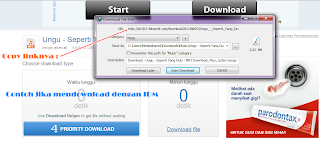
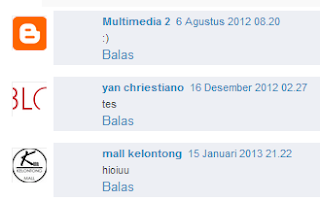



Tidak ada komentar :
Posting Komentar